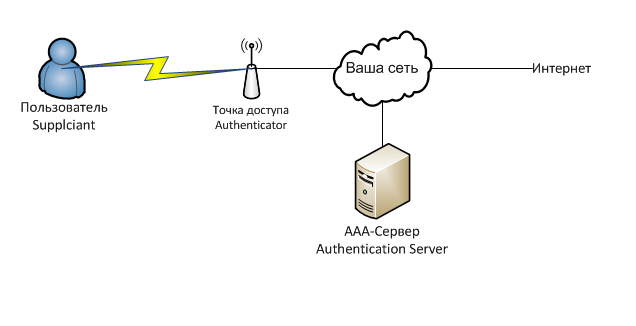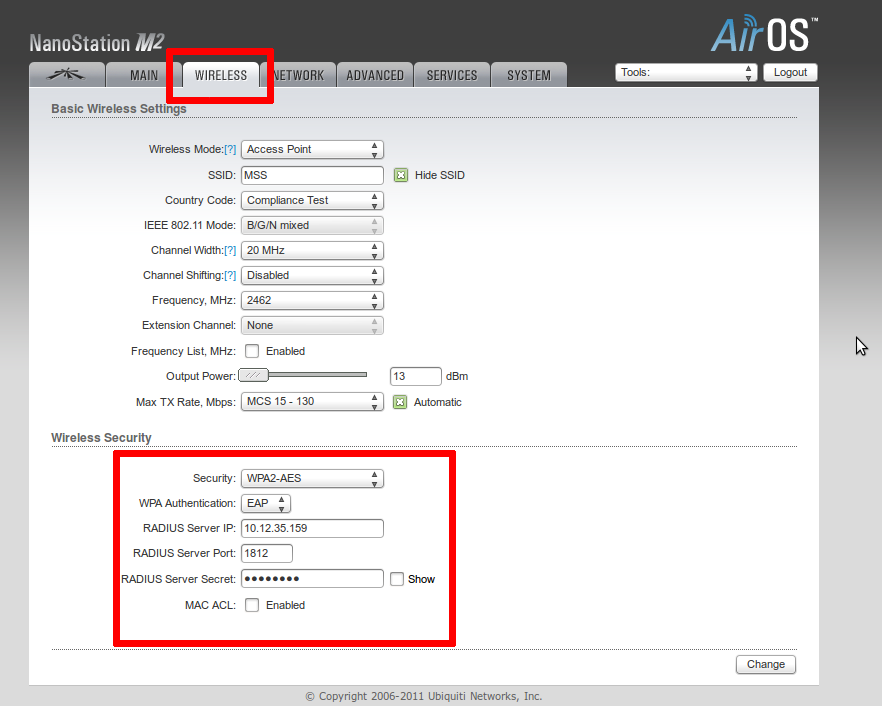Wi-Fi с логином и паролем для каждого пользователя или делаем WPA2-EAP/TLS подручными средствами
С практической точки зрения было бы удобно управлять Wi-Fi сетями, выдавая пароль каждому пользователю. Это облегчает задачу с доступом к вашей беспроводной сети. Используя так называемую WPA2 PSK авторизацию, чтобы предотвратить доступ случайному пользователю, нужно менять ключ, а также заново проходить процесс авторизации на каждом отдельном Wi-Fi устройстве. Кроме того, если вы имеете несколько точек доступа, ключ нужно менять на всех из них. А если Вам надо скрыть пароль от кого-нибудь, придется раздать всем сотрудникам новый.
Представим ситуацию — к вам в офис зашел кто-то посторонний (клиент, контрагент?), и нужно дать ему доступ в интернет. Вместо того, чтобы давать ему WPA2 — ключ, можно сделать для него отдельный аккаунт, который потом, после его ухода, можно удалить заблокировать. Это даст вам гибкость в управлении учетками, а пользователи будут очень довольны.
Мы сделаем удобную схему, применяемую в корпоративных сетях, но полностью из подручных средств с минимальными финансовыми и аппаратными вложениями. Ее одобрит служба безопасности и руководство.
Немного теории
Когда-то давно инженерами IEEE был придуман стандарт 802.1x. Этот стандарт отвечает за возможность авторизации пользователя сразу при подключении к среде передачи данных. Иными словами, если для соединения, например, PPPoE, вы подключаетесь к среде(коммутатору), и уже можете осуществлять передачу данных, авторизация нужна для выхода в интернет. В случае же 802.1x вы не сможете делать ничего, пока не авторизуетесь. Само конечное устройство вас не допустит. Аналогичная ситуация с Wi-Fi точками доступа. Решение же о допуске вас принимается на внешнем сервере авторизации. Это может быть RADIUS, TACACS, TACACS+ и т.д.
Терминология
- Open — доступна всем
- WEP — старое шифрование. Уже у всех плешь проедена о том, что его ненадо использовать вообще
- WPA — Используется TKIP в качестве протокола шифрования
- WPA2 — Используется шифрование AES
- WPA-PSK, WPA2-PSK — ключ к доступу находится в самой точке.
- WPA-EAP, WPA2-EAP — ключ к доступу сверяется с некоторой удаленной базой данных на стороннем сервере
Также существует довольно большое количество способов соедининея конечного устройства к серверу авторизации (PEAP, TLS, TTLS. ). Я не буду их здесь описывать.
Общая схема сети
Для наглядного понимания приведем общую схему работы нашей будущей схемы:
Если словами, то клиенту, при подключении к Wi-Fi — точке предлагается ввести логин и пароль. Получив логин и пароль Wi-Fi точка передает эти данные RADIUS-серверу, на что сервер отвечает, что можно делать с этим клиентом. В зависимости от ответа, точка решает, дать ему доступ, урезать скорость или что-то еще.
За авторизацию пользователей будет отвечать наш сервер с установленным freeradius. Freeradius является реализацией протокола RADIUS, который в свою очередь является реализацией общего протокола AAA. AAA — это набор средств для осуществления следующих действий:
Authentication — проверяет допустимость логина и пароля.
Authorization — проверяет наличие прав на выполнение некоторых действий.
Accounting — учитывает ваши дейсвия в системе.
Сам протокол передает имя пользователя, список атрибутов и их значений для него. То есть, например, атрибут Auth-Type := Reject — отклонить этого клиента, а Client-Password == «password» — сравнить атрибут в запросе со значением password.
Вообще говоря, база аккаунтов и прав для них не обязательно должна храниться на RADIUS-сервере, да и базой может быть что угодно — никсовые пользователи, пользователи домена Windows… да хоть текстовый файлик. Но в нашем случае все будет в одном месте.
Базовая настройка
- Точка доступа Ubiquiti NanoStation M2
- Сервер Gentoo и Freeradius
- Клиентское оборудование с установленным програмным обеспечением Windows 7, Android, iOS
Настройка точки доступа
Главное, чтоб точка поддерживала нужный способ аутентификации. Оно может называться по разному в разных устройствах: WPA-EAP, WPA2 Enterprise и т.д. Во всяком случае выбираем аутентификацию, устанавливаем IP-адрес и порт RADIUS-сервера и ключ, который мы вводили в clients.conf при настройке Freeradius.
Приведу картинку с настроенной точки Ubiquiti. Помечено галкой то, что нужно менять.
RADIUS-сервер
Зайдем на наш компьютер с Linux и установим RADIUS-сервер. Я брал freeradius, и ставил я его на gentoo. К моему удивлению, в рунете нет материалов, относящихся к настройке Freeradius 2 для наших целей. Все статьи довольно стары, относятся к старым версиям этого програмного обеспечения.
root@localhost ~ # emerge -v freeradius root@localhost ~ # radiusd -fX Это debug-mode. Вся информация вываливается на консоль. Приступем к его настройке.
Как это водится в Linux, настройка выполняется через конфигурационные файлы. Конфигурационные файлы хранятся в /etc/raddb. Сделаем подготовительные действия — скопируем исходные конфиги, почистим конфигурация от всякого мусора.
root@localhost ~ # cp -r /etc/raddb /etc/raddb.olg root@localhost ~ # find /etc/raddb -type f -exec file <> \; | grep 'text' | cut -d':' -f1 | xargs sed -i '/^ *\t* *#/d;/^$/d' root@localhost ~ # cat /etc/raddb/clients.conf | sed '/client test-wifi/,/>/!d' client test-wifi
root@localhost ~ # cat /etc/raddb/proxy.conf | sed '/realm DEFAULT/, /^>/!d' realm DEFAULT
Здесь надо заметить, что можно делить пользователей по доменам. А именно, в формате имени пользователя может указываться домен(например user@radius). DEFAULT означает любой неопределенный домен. NULL — без домена. В зависимости от домена(можно сказать префикса в имени пользователя) можно осуществлять различные действия, как то отдать право аутентифицировать другому хосту, отделять ли имя от домена во время проверки логина и т.д.
root@localhost ~ # cat /etc/raddb/users | sed '10,$!d' user1 Cleartext-Password := "password1" user2 Cleartext-Password := "password2" user3 Cleartext-Password := "password3" root@localhost ~ # radiusd -fX Наш сервер запущен и ждет подключений!
Настройка клиентов
Пробежимся по настройке основных пользовательских устройств. У наших сотрудников есть клиенты, работающие на Android, iOS и Windows 7. Оговоримся сразу: так как мы используем самосозданные сертификаты, то нам нужно несколько раз вносить всевозможные исключения и подтверждать действия. Если бы мы пользовали купленные сертификаты, возможно, все было бы проще.
Всех проще дело обстоит на iOS-устройствах. Вводим логин и пароль, нажимаем «Принять сертификат», и вперед.
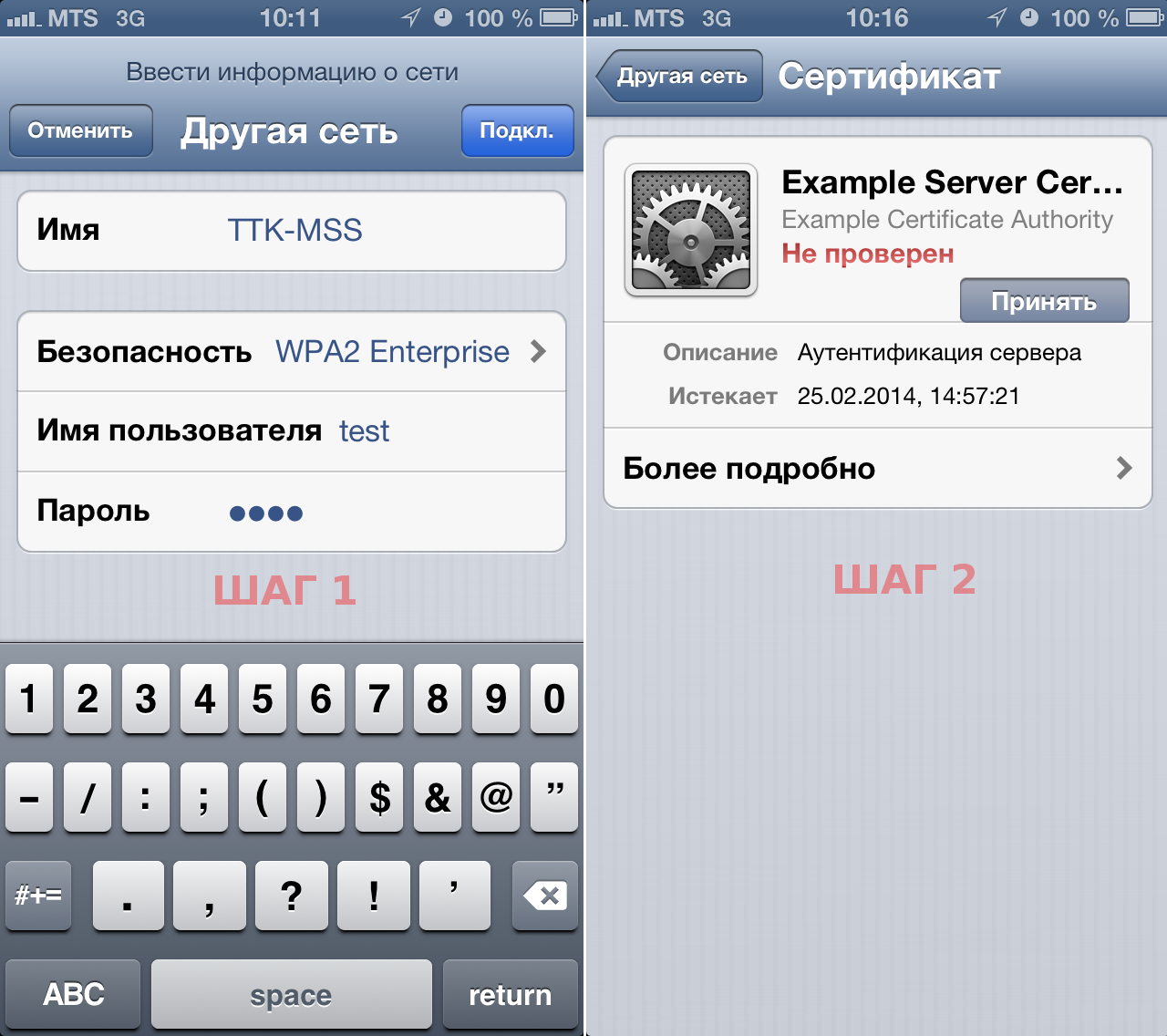
Чуть сложнее выглядит, но на практике все тоже просто на Android. Там немного больше полей для ввода.
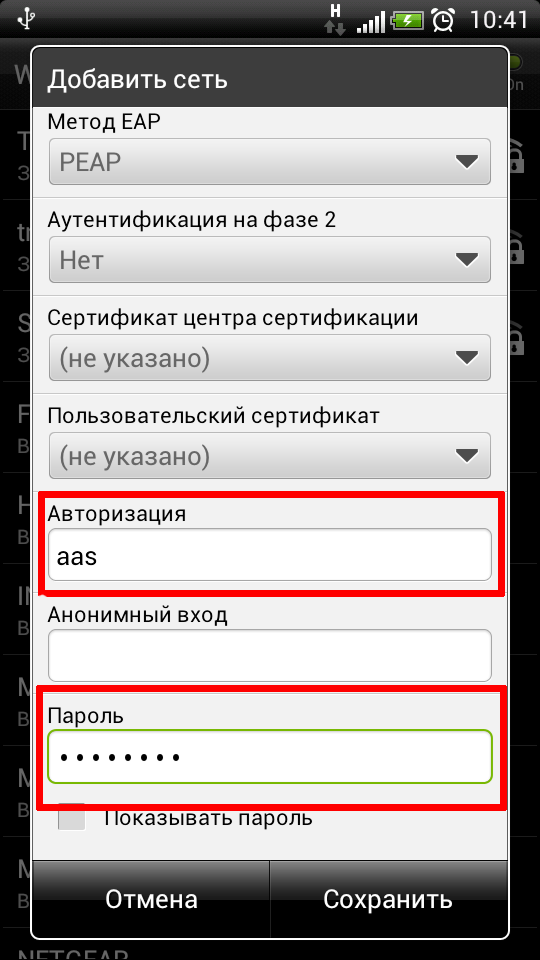
- Устанавливаем необходимые параметры в свойствах Вашего беспроводного подключения
- Устанавливаем необходимые параметры в расширенных настройках EAP
- Устанавливаем необходимые параметры в расширенных настройках Дополнительных параметрах
- Подключаемся в панели задач к Wi-Fi сети и вводим логин-пароль, наслаждаемся доступом к Wi-Fi
Далее представлю скриншоты диалоговых окон специально для похожих на меня людей, у которых глаза разбегаются от диалоговых окон Windows.
Шаг 1 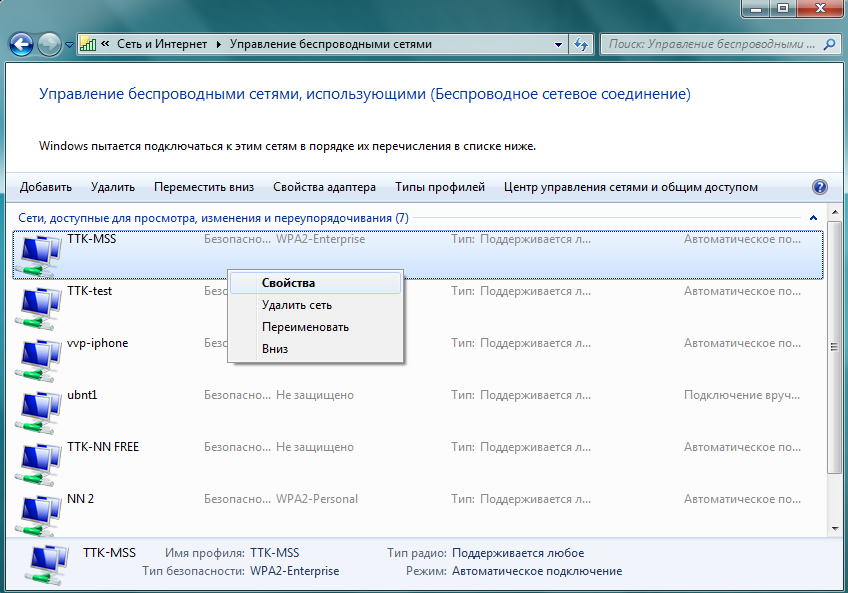
Шаг 2 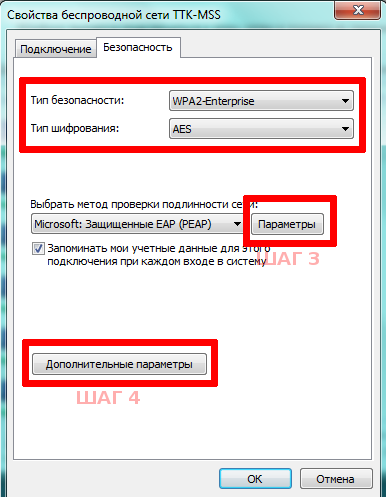
Шаг 3 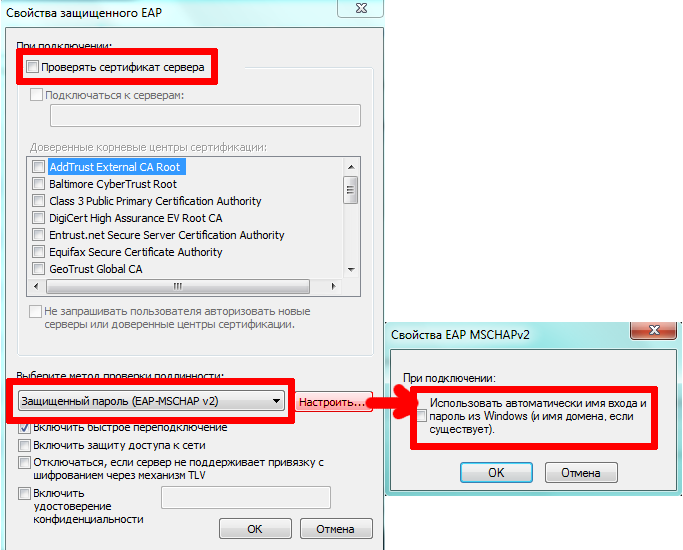
Шаг 4 
Шаг 5 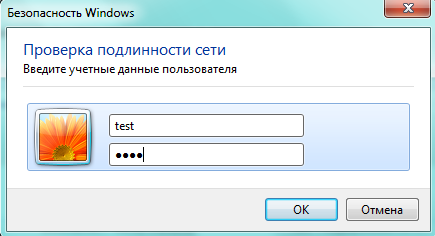
Собственный мини-биллинг
Теперь осталась одна проблема — если вы захотите добавить-удалить нового пользователя, то вам придется изменить users и перезапустить radius. Чтобы этого избежать подключим базу данных и сделать свой собственный мини-биллинг для пользователей. Используя БД, вы всегда сможете набросать простенький скрипт для добавления, блокировки, изменения пароля пользователя. И все это произойдет без останова всей системы.
Для себя я использовал Postgres, вы же можете выбрать по своему усмотрению. Я привожу базовую настройку Postgres, не углубляясь в различные права доступа, пароли и прочие хитрости и удобства.
Для начала создаем саму базу данных:
root@localhost ~ # psql -U postgres radius_wifi=> create user radius_wifi with password 1111; radius_wifi=> create database radius_wifi with owner=radius_wifi; radius_wifi=> \q Далее надо создать нужные таблицы. Вообще с Freeradius идет документация по схемам таблиц для различных баз данных, правда в различных дистрибутивах находятся они в разных местах. У меня лично это лежит в /etc/raddb/sql/postgresql/schema.sql. Просто вставьте эти строки в psql, либо просто запустите
root@localhost ~ # cat /etc/raddb/sql/postgresql/schema.sql | psql -U radius_wifi radius_wifi На всякий случай добавлю сюда схему для Postgres:
root@localhost ~ # cat /etc/raddb/sql/postgresql/schema.sql | sed '/^--/d;/\/\*/d;/\*/d;/^$/d;' CREATE TABLE radacct ( RadAcctId BIGSERIAL PRIMARY KEY, AcctSessionId VARCHAR(64) NOT NULL, AcctUniqueId VARCHAR(32) NOT NULL UNIQUE, UserName VARCHAR(253), GroupName VARCHAR(253), Realm VARCHAR(64), NASIPAddress INET NOT NULL, NASPortId VARCHAR(15), NASPortType VARCHAR(32), AcctStartTime TIMESTAMP with time zone, AcctStopTime TIMESTAMP with time zone, AcctSessionTime BIGINT, AcctAuthentic VARCHAR(32), ConnectInfo_start VARCHAR(50), ConnectInfo_stop VARCHAR(50), AcctInputOctets BIGINT, AcctOutputOctets BIGINT, CalledStationId VARCHAR(50), CallingStationId VARCHAR(50), AcctTerminateCause VARCHAR(32), ServiceType VARCHAR(32), XAscendSessionSvrKey VARCHAR(10), FramedProtocol VARCHAR(32), FramedIPAddress INET, AcctStartDelay INTEGER, AcctStopDelay INTEGER ); CREATE INDEX radacct_active_user_idx ON radacct (UserName, NASIPAddress, AcctSessionId) WHERE AcctStopTime IS NULL; CREATE INDEX radacct_start_user_idx ON radacct (AcctStartTime, UserName); CREATE TABLE radcheck ( id SERIAL PRIMARY KEY, UserName VARCHAR(64) NOT NULL DEFAULT '', Attribute VARCHAR(64) NOT NULL DEFAULT '', op CHAR(2) NOT NULL DEFAULT '==', Value VARCHAR(253) NOT NULL DEFAULT '' ); create index radcheck_UserName on radcheck (UserName,Attribute); CREATE TABLE radgroupcheck ( id SERIAL PRIMARY KEY, GroupName VARCHAR(64) NOT NULL DEFAULT '', Attribute VARCHAR(64) NOT NULL DEFAULT '', op CHAR(2) NOT NULL DEFAULT '==', Value VARCHAR(253) NOT NULL DEFAULT '' ); create index radgroupcheck_GroupName on radgroupcheck (GroupName,Attribute); CREATE TABLE radgroupreply ( id SERIAL PRIMARY KEY, GroupName VARCHAR(64) NOT NULL DEFAULT '', Attribute VARCHAR(64) NOT NULL DEFAULT '', op CHAR(2) NOT NULL DEFAULT '=', Value VARCHAR(253) NOT NULL DEFAULT '' ); create index radgroupreply_GroupName on radgroupreply (GroupName,Attribute); CREATE TABLE radreply ( id SERIAL PRIMARY KEY, UserName VARCHAR(64) NOT NULL DEFAULT '', Attribute VARCHAR(64) NOT NULL DEFAULT '', op CHAR(2) NOT NULL DEFAULT '=', Value VARCHAR(253) NOT NULL DEFAULT '' ); create index radreply_UserName on radreply (UserName,Attribute); CREATE TABLE radusergroup ( UserName VARCHAR(64) NOT NULL DEFAULT '', GroupName VARCHAR(64) NOT NULL DEFAULT '', priority INTEGER NOT NULL DEFAULT 0 ); create index radusergroup_UserName on radusergroup (UserName); CREATE TABLE radpostauth ( id BIGSERIAL PRIMARY KEY, username VARCHAR(253) NOT NULL, pass VARCHAR(128), reply VARCHAR(32), CalledStationId VARCHAR(50), CallingStationId VARCHAR(50), authdate TIMESTAMP with time zone NOT NULL default 'now()' ); Отлично, база подготовлена. Теперь законфигурим Freeradius.
Добавьте, если ее там нет, в /etc/raddb/radiusd.conf строку
Теперь отредактируйте /etc/raddb/sql.conf под вашу реальность. У меня он выглядит так:
root@localhost ~ # cat /etc/raddb/sql.conf sql < database = "postgresql" driver = "rlm_sql_$" server = "localhost" login = "radius_wifi" password = "1111" radius_db = "radius_wifi" acct_table1 = "radacct" acct_table2 = "radacct" postauth_table = "radpostauth" authcheck_table = "radcheck" authreply_table = "radreply" groupcheck_table = "radgroupcheck" groupreply_table = "radgroupreply" usergroup_table = "radusergroup" deletestalesessions = yes sqltrace = no sqltracefile = $/sqltrace.sql num_sql_socks = 5 connect_failure_retry_delay = 60 lifetime = 0 max_queries = 0 nas_table = "nas" $INCLUDE sql/$/dialup.conf > Добавим несколько новых пользователей test1, test2, test3, и… заблокируем test3
root@localhost ~ # psql -U postgres radius_wifi=> insert into radcheck (username, attribute, op, value) values ('test1', 'Cleartext-Password', ':=', '1111'); radius_wifi=> insert into radcheck (username, attribute, op, value) values ('test2', 'Cleartext-Password', ':=', '1111'); radius_wifi=> insert into radcheck (username, attribute, op, value) values ('test3', 'Cleartext-Password', ':=', '1111'); radius_wifi=> insert into radcheck (username, attribute, op, value) values ('test3', 'Auth-Type', ':=', 'Reject'); Ну, перезапускаем freeradius и пробуем подключиться. Должно все работать!
Конечно биллинг получился ущербный — у нас нигде не хранится информации по аккаунтингу(учету действий пользователя), но и нам здесь этого не надо. Чтобы вести аккаунтинг, необходимы еще и Wi-Fi точки подорооже, чем 3 тыс. рублей. Но уже и так мы с легкостью управлять пользователями.
Что дальше
В последнем разделе мы собрали собственный небольшой биллинг! Остается для полноты картины привернуть какой-нибудь WEB-интерфейс управления Базой Данных, добавить обязательное изменение пароля раз в месяц по крону. А если еще разориться сертификат и контроллер Wi-Fi точек доступа, то у вас в руках есть полноценная корпоративная беспроводная сеть. Но даже без этих затрат и при малых усилиях с Вашей стороны сделав своим пользователям такой доступ, они вам скажут огромное спасибо.